كيفية إزالة الإعلانات بشكل دائم في Yandex.Browser؟
الإعلانات المزعجة على المواقع - انها ليست سيئة للغاية. هذا الإعلان ، الذي انتقل من المتصفح إلى النظام ويتم عرضه ، على سبيل المثال ، يتم تشغيل متصفح الويب بمثابة كارثة حقيقية. للتخلص من الإعلان في متصفح ياندكس أو في أي متصفح آخر ، تحتاج إلى تنفيذ العديد من الإجراءات ، والتي سنتحدث عنها الآن.
اقرأ أيضا: حجب الإعلانات على المواقع في Yandex.Browser
محتوى
طرق لتعطيل الإعلان
إذا لم تكن قلقًا بشأن الإعلانات على المواقع التي تتم إزالتها بواسطة ملحق متصفح عادي ، والإعلان الذي اخترق النظام ، فستكون هذه التعليمات مفيدة لك. باستخدامه ، يمكنك تعطيل الإعلان في متصفح Yandex أو في أي متصفح ويب آخر.
على الفور نود أن نلاحظ أنه ليس من الضروري إجراء جميع هذه الأساليب في وقت واحد. تحقق مما إذا كان هناك إعلان بعد كل طريقة ، حتى لا تضيع الوقت في البحث عن ما تم حذفه بالفعل.
الطريقة 1: تنظيف المضيفين
Hosts هو ملف يخزن النطاقات في حد ذاته ، وأي المستعرضات تستخدم قبل الوصول إلى DNS. لوضعها بشكل أكثر وضوحًا ، فإنها تحظى بأولوية عالية ، ولهذا السبب يكتب المهاجمون في هذا الملف عناوين تحتوي على إعلانات ، ومن ثم نحاول التخلص منها.
بما أن ملف hosts عبارة عن ملف نصي ، فإنه يمكن تحريره بواسطة أي شخص ، فقط من خلال فتحه باستخدام المفكرة. إذن ، إليك كيفية القيام بذلك:
نحن نمر على المسار C: Windows System32 drivers etc ونعثر على ملف hosts . انقر عليها مرتين مع زر الماوس الأيسر وعلى اقتراح لاختيار كيفية فتح الملف ، حدد " المفكرة ".
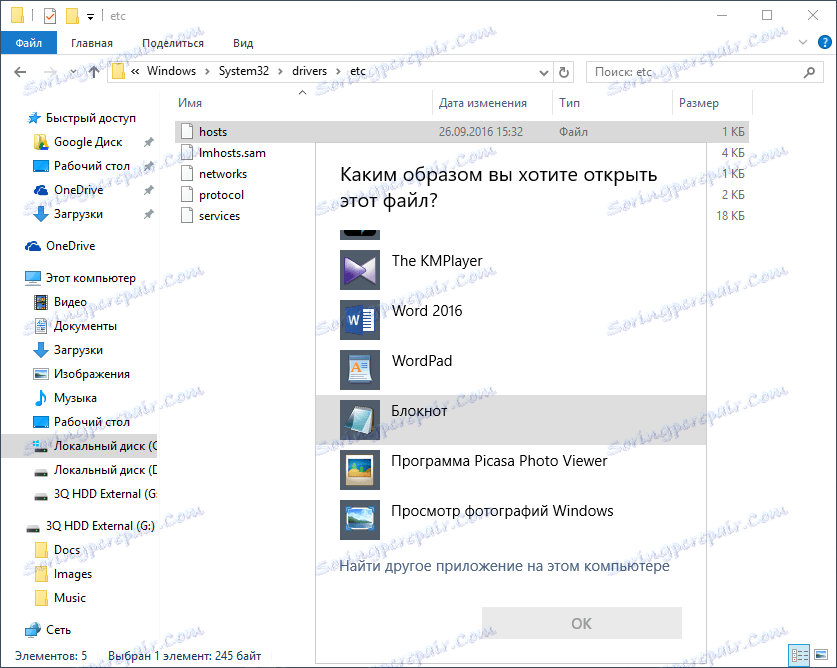
حذف كل شيء بعد السطر : 1 localhost . إذا لم يكن هذا الخط موجودًا ، فسنحذف كل شيء بعد الخط المحلي 127.0.0.1 .
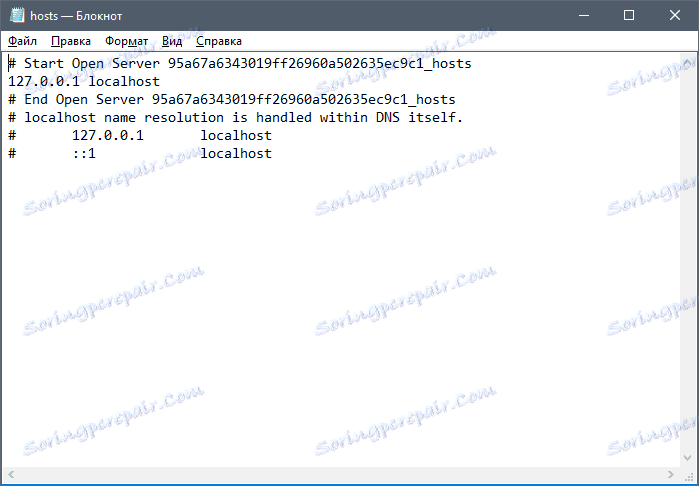
بعد ذلك ، احفظ الملف ، وأعد تشغيل جهاز الكمبيوتر وتحقق من المتصفح للإعلانات.
تذكر بضع نقاط:
• في بعض الأحيان ، يمكن إخفاء الإدخالات الخبيثة في الجزء السفلي من الملف حتى لا يعتقد المستخدمون الحذرون جدًا أن الملف نظيف. قم بتمرير عجلة الماوس حتى النهاية ؛
• لمنع هذا التحرير غير القانوني لملف المضيف ، قم بتعيين السمة " للقراءة فقط " في خصائص ملف المضيفين.
الطريقة 2: تثبيت برنامج مكافحة الفيروسات
في معظم الأحيان ، يتم إصابة أجهزة الكمبيوتر غير المحمية بواسطة برنامج مكافحة الفيروسات. لذلك ، فإن أبسط طريقة هي استخدام مكافحة الفيروسات. لقد قمنا بالفعل بإعداد العديد من المقالات حول برامج مكافحة الفيروسات ، حيث يمكنك اختيار المدافع الخاص بك:
- مكافحة الفيروسات مجانا كمودو .
- مكافحة الفيروسات مجانا أفيرا .
- مكافحة الفيروسات مجانا Iobit Malware Fighter .
- مكافحة الفيروسات مجانا أفاست .
انتبه أيضًا إلى مقالاتنا:
- اختيار برامج لإزالة الإعلانات في المتصفحات
- أداة مجانية للبحث عن الفيروسات على جهاز كمبيوتر مصاب برنامج Dr.Web CureIt .
- أداة مجانية للبحث عن الفيروسات على جهاز كمبيوتر مصاب أداة إزالة الفيروسات كاسبيرسكي .
تجدر الإشارة إلى أن الجمل الثلاث الأخيرة ليست مضادة للفيروسات ، ولكن الماسحات الضوئية العادية مصممة لإزالة أشرطة الأدوات الموجودة وأنواع الإعلان الأخرى في المتصفحات. قمنا بتضمينهم في هذه القائمة ، لأن برامج مكافحة الفيروسات المجانية لا يمكنها دائمًا المساعدة في إزالة الإعلانات في المتصفحات. بالإضافة إلى ذلك ، تعد الماسحات الضوئية أداة تستخدم لمرة واحدة ويتم استخدامها بعد الإصابة ، على عكس الفيروسات ، التي يهدف عملها إلى الوقاية من عدوى الكمبيوتر.
الطريقة الثالثة: تعطيل الوكيل
حتى إذا لم تضمّن وكيلًا ، فيمكن أن يتم ذلك بواسطة مهاجمين. يمكنك تعطيل هذه الإعدادات بالطرق التالية: ابدأ > لوحة التحكم > الشبكة والإنترنت (في حالة التصفح حسب الفئة) أو خصائص الإنترنت / المتصفح (في حالة عرض الرموز).
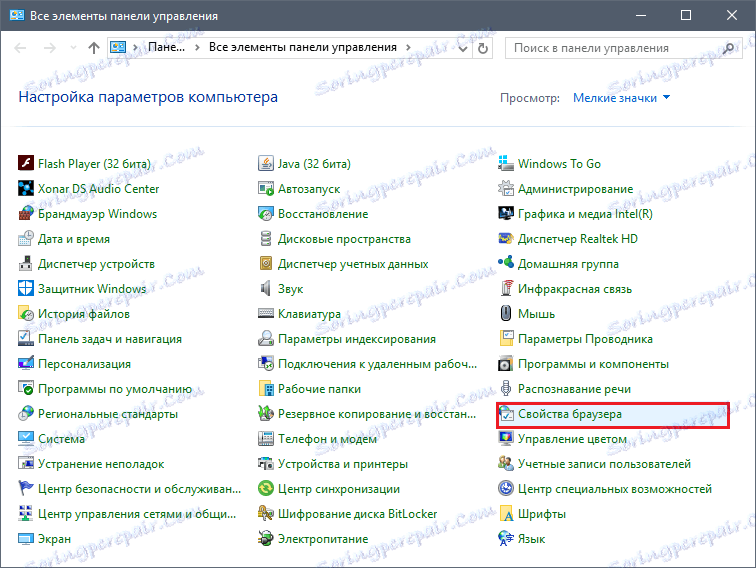
في النافذة التي تفتح ، بدّل إلى علامة التبويب " اتصالات ". عندما تكون متصلاً محليًا ، انقر فوق " إعداد الشبكة " وعند الاتصال اللاسلكي - " الإعدادات ".
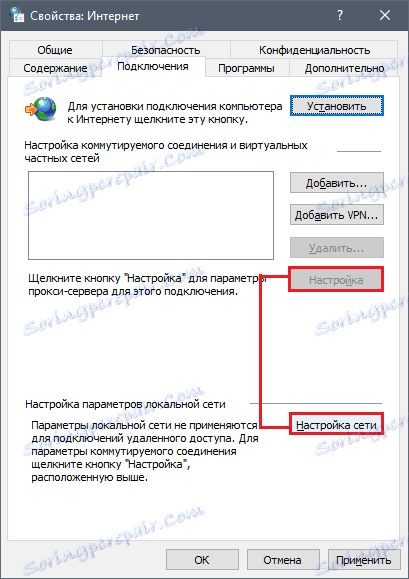
في النافذة الجديدة ، ننظر ، سواء كانت هناك أي إعدادات في كتلة " خادم وكيل ". إذا كان هناك ، ثم حذفها ، قم بإيقاف تشغيل الخيار " استخدام الخادم الوكيل " ، انقر فوق " موافق " في هذه النافذة والإطار السابق ، تحقق من النتيجة في المتصفح.
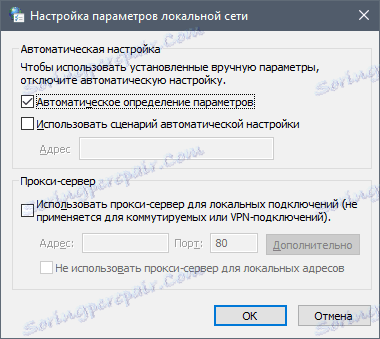
الطريقة الرابعة: تحقق من إعدادات DNS
ربما تكون البرامج الخبيثة قد غيّرت إعدادات نظام أسماء النطاقات ، وحتى بعد الإزالة ، تستمر في رؤية الإعلانات. يتم حل هذه المشكلة ببساطة: تثبيت DNS الذي كان يستخدمه جهاز الكمبيوتر الخاص بك من قبل.
للقيام بذلك ، انقر فوق رمز الاتصال بزر الماوس الأيمن واختر " مركز الشبكة والمشاركة".
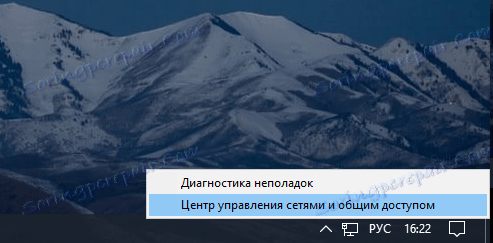
في النافذة التي تفتح ، حدد " Local Area Connection " ، وانقر على " خصائص " في النافذة الجديدة.
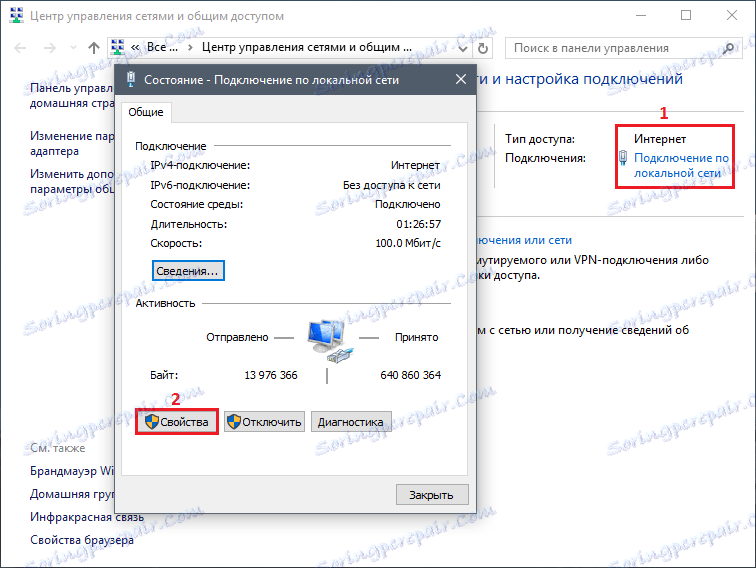
من علامة التبويب الشبكة ، حدد Internet Protocol version 4 (TCP / IPv4) ، أو إذا قمت بالتبديل إلى الإصدار 6 ، ثم TCP / IPv6 ، وحدد خصائص .
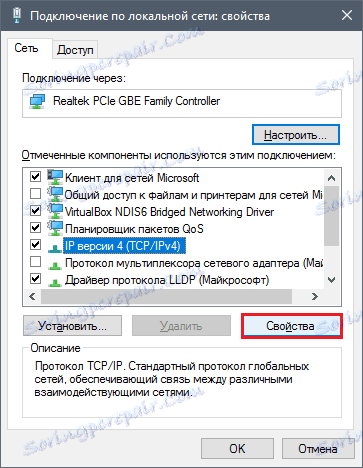
باستخدام الاتصال اللاسلكي في "مركز الشبكة والمشاركة" ، في الجزء الأيسر من النافذة ، حدد " تغيير إعدادات المحول " ، وابحث عن الاتصال ، وانقر بزر الماوس الأيمن عليه وحدد " خصائص ".
يوفر معظم مزودي خدمة الإنترنت عناوين DNS تلقائية ، ولكن في بعض الحالات ، يقوم المستخدمون بتسجيلها بأنفسهم. هذه العناوين موجودة في المستند الذي تلقيته عند اتصالك بـ ISP. أيضا ، يمكنك الحصول على DNS عن طريق الاتصال بالدعم الفني لمزود خدمة الإنترنت الخاص بك.
إذا كان نظام أسماء النطاقات لديك دائمًا تلقائيًّا ، والآن تشاهد نظام أسماء النطاقات المسجّل يدويًا ، فقم بحذفهم بأمان وتحويله إلى استرجاع العناوين تلقائيًا. إذا لم تكن متأكدًا من كيفية تعيين العناوين ، فإننا نوصي باستخدام الطرق المذكورة أعلاه للعثور على DNS الخاص بك.
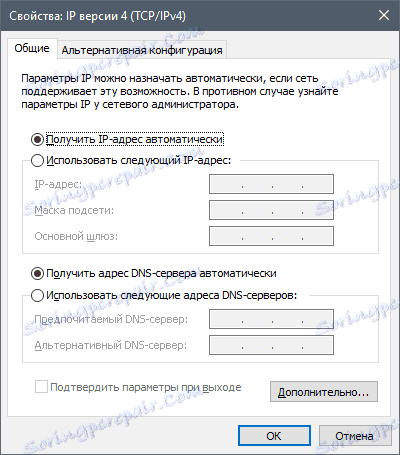
قد تحتاج إلى إعادة تشغيل جهاز الكمبيوتر للقضاء تمامًا على الإعلانات في المتصفح.
الطريقة الخامسة: إكمال إزالة المستعرض
إذا لم تكن ساعدتك الطرق السابقة ، فمن المنطقي في بعض الحالات حذف المتصفح تمامًا ، ثم تثبيته ، إذا جاز التعبير ، من الصفر. للقيام بذلك ، كتبنا مقالتين منفصلتين حول الإزالة الكاملة لـ Yandex.Browser وتثبيته:
- كيفية إزالة Yandex.Browser تماما من جهاز كمبيوتر؟
- كيفية تثبيت Yandex.Browser على جهاز الكمبيوتر الخاص بك؟
كما ترى ، ليس من الصعب إزالة الإعلانات من المتصفح ، ولكنها قد تستغرق بعض الوقت. في المستقبل ، لتقليل احتمالية إعادة العدوى ، حاول أن تكون أكثر انتقائية عند زيارة المواقع وتنزيل الملفات من الإنترنت. ولا تنسى تثبيت الحماية من الفيروسات على جهاز الكمبيوتر الخاص بك.